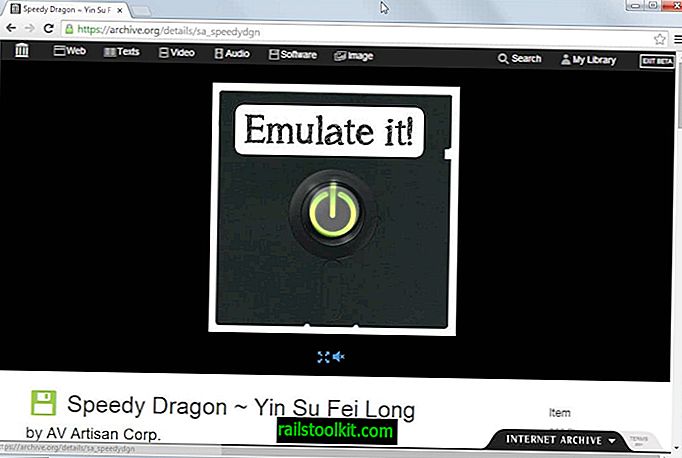„LibreOffice“ yra galingas atvirojo kodo kryžminės platformos „Office“ rinkinys, veikiantis daugeliu aspektų, kaip ir „Microsoft Office“.
Nors „LibreOffice“ programas galite naudoti skaičiuoklėms ar „Word“ dokumentams redaguoti, galite jas naudoti ir kurdami, redaguodami ir išsaugodami PDF dokumentus.
„LibreOffice“ PDF redagavimas

„LibreOffice“ palaiko PDF dokumentų redagavimą pagal numatytuosius nustatymus ir atidaro juos programoje „LibreOffice Draw“. Galite atidaryti Piešimas tiesiogiai ir naudodami meniu Failas įkelti PDF dokumentus, arba vietoj to naudokite paleidimo vedlį.
Taip pat galite susieti „LibreOffice“ su PDF failo formatu, jei „LibreOffice“ yra jūsų pagrindinė PDF dokumentų programa, kad galėtumėte dukart spustelėti PDF dokumentus, kad jie būtų atidaryti automatiškai „LibreOffice“.
Įkeliant PDF dokumentus „LibreOffice“ gali šiek tiek užtrukti. Kol vieno ar dviejų lapų PDF atsidaro akimirksniu, šimtus puslapių turinčių PDF dokumentų įkėlimas gali užtrukti maždaug minutę.
Jūs taip pat galite pradėti naują dokumentą nuo nulio, naudodami Piešti. Baigę įsitikinkite, kad pasirinkote Failas> Eksportuoti kaip PDF, kad išsaugotumėte jį kaip PDF dokumentą.
„LibreOffice Draw“ rodo įkelto PDF dokumento puslapius kairėje šoninėje juostoje, o pasirinkto puslapio turinį - pagrindinėje redagavimo srityje.
Teksto turinys iš esmės yra gražus, tačiau galite pastebėti, kad redaktorius gali turėti problemų dėl sudėtingų išdėstymų. Pažvelkite į mano „Windows 10“ el. Knygos pavadinimą ir sužinokite, ką turiu omenyje:
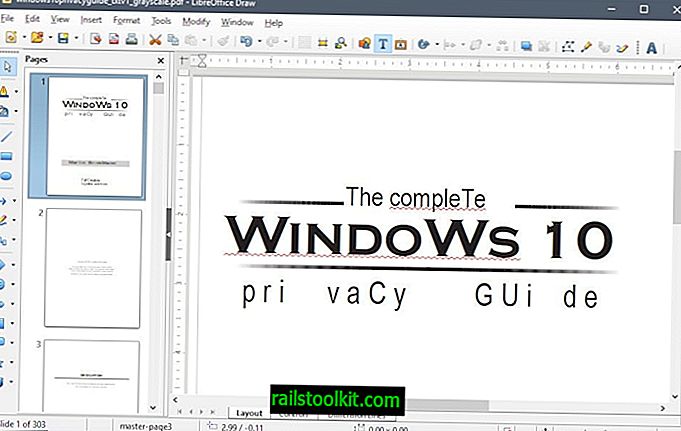
Tai reiškia, deja, kad negalite naudoti „LibreOffice“ redaguoti dokumentus, susijusius su pateikimo problemomis, nes jie gali būti išsaugoti automatiškai po redagavimo.
Redagavimas veikia tiksliai taip, kaip tikėjotės. Galite spustelėti bet kurią vietą norėdami pridėti, redaguoti ar ištrinti tekstą ir netgi naudoti sudėtingesnes funkcijas, tokias kaip vaizdų įterpimas, formato keitimas arba lentelių pridėjimas.
Baigę redaguoti dokumentą, meniu „Failas“ turite pasirinkti „eksportuoti kaip PDF“. Jei to nepadarysite, įrašysite dokumentą kaip ODG failą, numatytąjį formatą, kurį naudoja „LibreOffice Draw“.
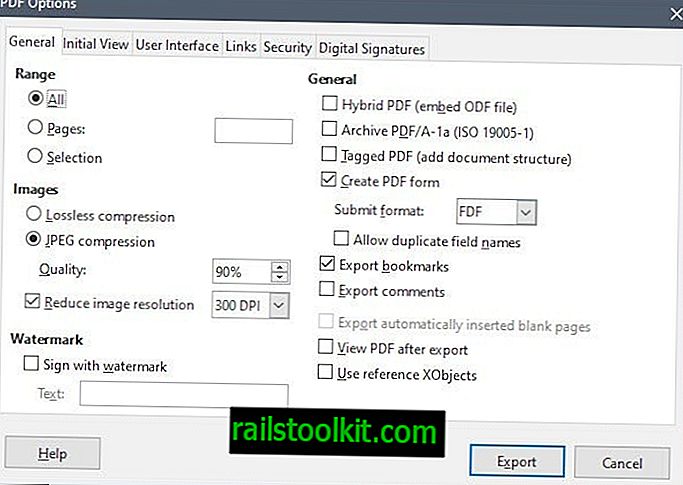
Pasirinkus eksportuoti kaip PDF atidaromos PDF parinktys. Galimybės yra gana plačios ir suteikia vartotojams visišką proceso valdymą. Norėdami įvardyti tik keletą funkcijų, kurias palaiko eksporto modulis: pasirašykite su vandens ženklu, nustatykite glaudinimo lygį, nustatykite šifravimą ir teises, pridėkite prie dokumento skaitmeninį parašą, apibrėžkite pradinį vaizdą ir išdėstymą ir dar daugiau.
Rekomenduojama patikrinti eksportuotą PDF dokumentą ir įsitikinti, kad jo išdėstymas ir turinys nepažeisti ir nepažeisti.
Uždarymo žodžiai
„LibreOffice Draw“ siūlo paprastą ir nesudėtingą variantą redaguoti PDF dokumentus. Tai labiausiai tinka pagrindiniams PDF dokumentams, kurių formatavimo forma yra labai nedidelė, arba jos nėra, arba sudėtingesnių išdėstymų. Programa nesiūlo tokio paties lygio funkcionalumo kaip „Acrobat Reader“ ar kiti komerciniai PDF redaktoriai, tačiau to pakanka pagrindinėms užduotims atlikti.
Dabar jūs : kurią programą naudojate norėdami peržiūrėti ir redaguoti PDF dokumentus?
Susiję straipsniai
- Kaip ištrinti puslapius iš PDF dokumentų
- Kaip nemokamai redaguoti PDF dokumentus
- „LibreOffice 6.0“ neveikia
- Išleista „Texmaker 5.0 LaTeX“ redaktorė
- „Windows 10“ galite atspausdinti tiesiogiai į PDF